2010.04.26
컴퓨터는 다양한 하드웨어 부품으로 이루어져 있다. 그 위에 운영체제 및 다양한 소프트웨어들로 구성되어 운영되고 있다. 소프트웨어라는 것이 있기에 우리는 브라우저를 통해 인터넷을 할 수 있고, 동영상을 본다든지 그림을 그린다든지 하는 상상 이상의 많은 것들을 할 수 있다. 그만큼 하드웨어 위에 어떤 소프트웨어를 이용하느냐에 따라 사용방법은 크게 달라지게 된다. 자, 그렇다면 지금 여러분들의 컴퓨터에는 얼마나 많은 소프트웨어가 설치되어 있나? 그 중에는 돈을 지불하고 사용하는 상용 소프트웨어도 있을 것이고 무료로 사용하는 소프트웨어도 있을 것이다. 특히 무료로 사용하는 것이라고 하면 무엇보다도 눈이 가게 된다. 아무런 비용을 지불하지 않고 사용할 수 있으니 말이다. 지금 필자가 소개하고자 하는 것은 바로 우리들이 좋아하는 무료, 오픈소스 프로그램이다.
오픈소스란 무엇인가? 안전한 것일까?
그렇다면 오픈소스란 무엇인가? 이름 그대로 개발된 소프트웨어의 바이너리 프로그램 뿐만 아니라 소스코드까지도 공개하여 사용할 수 있도록 한 것이다. 이런 오픈소스의 장점은 자유롭게 사용할 수 있다는 점이다. 또한 사용자들의 선택의 폭을 넓혀주고 누구나 소스를 보고 사용할 수 있으므로 수 많은 사용자들에 의해 테스트를 거치면서 완성도가 더욱 높아진다. 이외에도 오픈소스의 장점은 많지만, 특히 보안적인 관점에서 보자면 오픈된 소스라 많은 사람들이 보게 되므로 더욱 안전한 소프트웨어가 될 수 있다는 점이다. 하지만 여기에 반문을 제기할 수 있다. 소스코드가 공개되어 있으니 취약점을 찾는 것은 더욱 쉬워 소프트웨어를 사용하는 사용자 또는 기업에게 더 큰 위협이 될 수 있다고 말이다.
여러분들의 생각은 어떤가? 무엇이 더 안전할 것이라고 생각하는가? 이렇게 생각해 보자. 소스코드가 공개되어 있는 경우라면 투명하게 누구나 코드를 보고 문제가 되는 부분을 찾고 공유할 수가 있다. 하지만, 상용 프로그램의 경우 사용자에게 전달되는 것은 단지 바이너리로 된 파일이다. 누군가에 의해 발견된 취약점이 있다고 하더라도 이것이 공유되지 않는다면 잠재적인 위협으로 남게 된다. 즉, 더 큰 위협이 될 수가 있다는 것이다. 오픈소스는 이와 반대로 소스코드가 공유되어 있으므로 취약점이 보고되면 취약점이 빠르게 해결되는 편이다.
코드공개로 위험이 많이 존재할 수는 있으나 문제점이 빨리 보고되고 업데이트 되다 보니 신뢰성, 안정성 면에서도 시간이 지나면 지날수록 높아진다. 그렇다고 상용프로그램이 좋지 않은 것만은 아니다. 사용자가 쉽게 사용할 수 있도록 디자인하고, 다양한 기능과 도움말 그리고 지원 등이 강점이다. 그리고 소스코드가 공개되어 있지 않으므로, 오픈소스보다 더욱 안전하다고 주장한다. 아무튼 소스코드의 공개와 비공개에 대해서는 여러분들의 판단에 맡기고자 한다.
오픈소스 보안 프로그램, 무엇이 있을까?
오픈소스 의미는 그만 설명하고 실제 여러분들에게 도움이 될 수 있는 보안 프로그램 몇 가지를 소개한다. 여기서 소개하는 프로그램 이외에도 많은 오픈소스 프로그램이 존재하지만, 전부 소개하다가는 1년 내내 프로그램 소개만 해도 이 글을 끝마칠 수 없을 것이다.
1. TrueCrypt 를 이용한 디스크 암호화
TrueCrypt는 디스크 암호화 프로그램이다. 예를들어, 가상의 암호화된 디스크 이미지를 만들고 그 이미지를 실제 디스크 같이 마운트하여 사용할 수 있다. 또 전체 파티션 또는 USB 와 같은 스토리지 디바이스를 암호화 할 수 있다. 쉽게 예를 들어 설명하면, 회사에서 중요한 문서 데이터를 안전한 곳에 보관하고 싶다고 하자. 그런데 한 두개의 파일이 아니라 꽤 많은 데이터다. 이때 가상의 암호화된 디스크 이미지를 만들고 필요할 때 마다 연결하여 사용하면 된다. 연결을 하면 윈도우에서 H: 드라이브와 같이 하나의 드라이브로 인식되니 안전하게 보관할 파일을 넣고, 해당 이미지는 USB 로 복사해서 집에서도 확인할 수 있게 된다.
필자가 글로써 설명하는 것 보다 직접 프로그램을 실행해 보고 사용하면 이해가 훨씬 쉬울 것이다. TrueCrypt 는 http://www.truecrypt.org 에서 받을 수 있다.
실행하면 Create Volume 를 통해 이미지를 만들 수 있고, Standard TrueCrypt volume 를 선택하자. 저장될 파일 이미지를 선택하고, 암호화 알고리즘을 선택한다. 일단 기본적으로 프로그램에서 제시해 주는 방법을 선택하자. 그 후 이미지 파일의 크기를 정하고, 패스워드와 포맷 방식을 선택하면 끝이다. 앞서 지정한 위치에 암호화된 이미지 파일이 생성되어 있을 것이다. 아래 그림은 해당 이미지를 Q 드라이브로 마운트 하였고, 탐색기에서 Q 드라이브가 잡힌걸 볼 수 있다.


[그림] TrueCrypt 를 이용한 암호화된 디스크 이미지의 마운트
자, 이제 Q 드라이브로 넣는 데이터는 암호화 되어 저장이 될 것이다.
2. AxCrypt로 파일 암호화 하기
파일을 암호화 해야 되는 경우 이 프로그램을 이용해 보자. 실행파일은 아래의 사이트에서 받을 수 있다.
http://www.axantum.com/AxCrypt/Downloads.html
파일을 설치하고 나면, 암호화 할 파일을 탐색기에서 지정하여 암호화를 할 수 있다. 파일을 선택하고 우측 마우스를 클릭하면 AxCrypt 라는 메뉴를 볼 수 있고, Encrypt 를 선택하면 된다. Key-File 방식을 이용하게되면 좀더 안전한 방식으로 사용할 수 있지만, 키 교환과 같은 불편함이 따른다. 일단, 단순히 암호키를 이용하여 사용한다면 passphrase 에 패스워드를 넣어주고 OK 를 눌러주면 된다. 반대로 해독하기 위해서는 암호화된 파일에서 Decrypt 를 선택해 주고 패스워드를 넣어주기만 하면 된다. 하지만, 모든 사람이 이 프로그램을 사용하는 것은 아니다. 그러므로 상대편의 컴퓨터에 이 프로그램이 설치되어 있지 않으면 여간 불편한게 아니다. 이때 사용할 수 있는 방법이 Encrypt copy to .EXE 이다. Encrypt 와 같은 기능이면서 EXE 실행파일로 만들어준다. 즉, 누군가에게 전달할 중요한 파일이 있으면 EXE 파일로 암호화 해서 전달해주고 암호키는 따로 안전한 방법으로 알려주면 된다. 파일을 전달받은 사용자는 바로 파일을 실행하여 암호를 넣어주면 해당 내용을 볼 수 있게 된다.

[그림] AxCrypt 를 이용한 암호화
암호기능 뿐만 아니라 간단히 파일을 영구적으로 삭제해 줄 수 있는 기능도 제공한다. 메뉴에서 Shred and Delete를 이용하면 된다.
3. 파일 완전삭제 내가 맡는다 - Eraser
앞서 AxCrypt 에서 파일 영구삭제에 대해서 언급하였는데, 윈도우에서 파일을 지우게 되면 기본적으로 휴지통으로 들어가게 되어 나중에 복구를 할 수 있게 된다. 또, Shift 키를 누르고 지우면 휴지통에 안 들어가고 바로 지워져서 완전히 사라진다고 생각하나 그것은 잘못된 것이다. 파일을 특별한 방식으로 삭제하지 않는 한, 복구할 가능성은 남겨져 있다. 그럼 이 특별한 방식이라는 것은 무엇인가? 사실 특별한 방식이라고 하기 보다는 해당 데이터를 계속 덮어쓰기 하여 지우는 방식이다. 물론, 이 덮어씌우는 방법에는 다양한 알고리즘이 존재하며, 그 중에 하나를 선택하여 사용하면 된다.
다음의 경로에서 다운로드 받아 설치할 수 있다:
http://www.tolvanen.com/eraser/
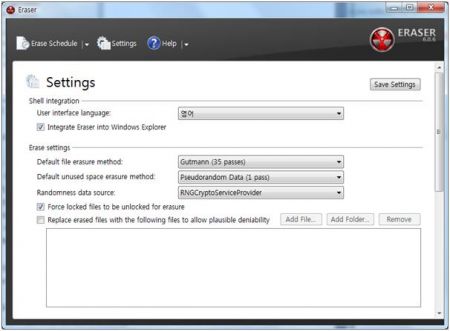
설치한 후 윈도우 탐색기에서 지우고자 하는 파일이나 폴더에서 오른쪽을 클릭하면 'Eraser' 라는 메뉴를 볼 수 있다. 클릭하면 선택한 파일을 안전하게 지울 수 있다. 프로그램의 메뉴에서 셋팅을 선택해 보면 지우는 방식도 몇 가지가 있는데, 기본적으로 Gutmann 이 지정되어 있다. 이 방식은 컴퓨터에서 파일을 안전하게 지우는 알고리즘을 정의한 것으로 35개의 패턴을 사용한다. 지우는 알고리즘이 복잡할 수록 삭제하는 데도 많은 시간이 소요된다. 참고로 V3 에도 완전삭제 기능이 존재한다는 사실!
오픈소스 활용으로 나만의 안전한 작업공간 만들기
앞서 소개한 것과 같이 오픈소스 프로그램을 잘 활용하면 보다 안전한 나만의 작업공간을 만들 수 있을 것이다. 소스가 공개된 보안프로그램이라 보안이 걱정되는가? 그런 걱정은 잠시 미뤄두고 한번 사용해 보길 권한다. 전세계의 수많은 사용자들이 평가하고 개발을 하고 있다는 사실을 생각해 보면 오픈소스의 힘이 얼마나 대단한가? 여기에 소개한 프로그램은 전체 오픈소스에 아주 일부분에 불과하다. OpenOffice 와 같은 오피스 프로그램, 그래픽 프로그램인 GIMP 등 이 모든 것이 무료로 사용 가능하다. 오픈소스 프로그램을 찾기 위한 사이트를 하나 소개하자면 http://sourceforge.net/ 가 도움이 될 것이다.@

정관진시큐리티 분석가
현재 안철수연구소의 시큐리티대응센터에서 취약점, 악성코드 및 네트워크 위협 분석을 담당하고 있다. 안철수연구소의 “안랩 칼럼니스트”뿐만 아니라, 다수의 보안 강연 및 컬럼니스트로 활동하고 있다. 특히 오픈소스(Open Source)에 많은 관심을 가지고 있어 아파치 웹 서버의 정보를 제공하는 아파치사용자그룹(http://www.apache-kr.org) 사이트를 운영하고 있다.
위 글은 안랩닷컴
페이지에서도 제공됩니다.
안랩닷컴 보안정보 中 보안포커스 / 전문가 칼럼
오픈소스(OpenSource)로 나만의 안전한 작업공간을 만들다.
안랩닷컴에서 찾으세요
'AhnLab 칼럼' 카테고리의 다른 글
| 네트워크 보안장비 기획자가 말하는 IPv6란? (0) | 2020.04.22 |
|---|---|
| PDF파일 두 얼굴, 악성코드 취약점 조심해야 (0) | 2020.04.22 |
| 시애틀이 '가장 위험한 온라인 도시'라고? (0) | 2020.04.22 |
| 그녀를 믿지마세요! 트위터 SNS를 통한 공격 (0) | 2020.04.22 |
| 디도스 공격이 왜 보안문제에서 위협적일까? (0) | 2020.04.22 |





